信息技术学生资源-打印
MXC学生计算机实验室和打印
- 您必须是目前的 CCC学生才能使用我们的学生 计算机实验室
- 不允许任何流氓网站。这意味着没有色情,暴力,仇恨网站等。
- 不允许下载音乐或安装p2p(点对点)应用程序或任何软件
- 实验室里不允许携带任何食物或饮料
- 印刷费:每页0.10美元
电脑使用情况
学生使用校园电脑必须使用注册时提供的用户名和密码。与登录blackboard或my。cc。edu时使用的登录信息相同。
如何打印作为一名学生 (图书馆或学术支援中心)
产品说明:
- Papercut是管理学生打印的打印软件

- 使用学生用户名和密码登录电脑(就像my.ccc.edu)
- 拉出要打印的文档(每个打印作业限制1-10页)
- 如要打印20页,请将打印范围设置为1-10,然后设置为11-20
- 打印到“学术打印机”
- 应该预先选择默认打印机吗
- 点击打印。当用户打印时,PaperCut将显示一个弹出式打印作业信息,包括页数、颜色/灰度信息、作业成本及其文档名称。用户验证打印作业,并可以选择打印或取消打印作业。此过程通过减少错误/意外打印作业的数量来减少浪费。查找您的用户名。
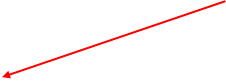
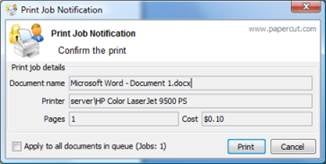
- 到打印发布站,发布打印作业。可以使用硬币、美元、打印卡或编码为打印卡的id。
- 通过在发布站输入您的用户名来发布打印作业。
- 将钱放入硬币塔或插入打印卡
- 单击打印作业旁边的“打印”
- 打印作业完成时,单击“完成”印刷
- 领取零钱或打印卡片。
小贴士:
- 总是登录电脑像爱自己那样
- 工作结束后别忘了注销
- 如果你没有看到任何剪纸标志,点击开始菜单,输入剪纸,然后按回车键。
- 做 no在打印作业打印完成之前不要注销。
- 保存您的工作! (电子邮件,一个驱动器,flashdrive)
- 年代祝你工作顺利!(电子邮件,一个驱动器,flashdrive)
- 慢下来,看看为什么在和wh之前你正在打印. 你总是会在屏幕上收到通知。
